
ในบทความนี้ฉันจะอธิบายสองวิธีในการดาวน์โหลดฟรีและติดตั้ง. NET Framework 3.5 ใน Windows 8.1 โดยใช้แหล่งข้อมูลอย่างเป็นทางการใน Microsoft เท่านั้น โดยวิธีการในสถานที่ของคุณฉันจะไม่ใช้เว็บไซต์บุคคลที่สามเพื่อวัตถุประสงค์เหล่านี้มักจะนำไปสู่ผลลัพธ์ที่ไม่พึงประสงค์
ติดตั้งง่าย. NET Framework 3.5 ใน Windows 8.1
วิธีที่ง่ายที่สุดและเหมาะสมที่สุดในการติดตั้ง. NET Framework 3.5 คือการเปิดใช้งานองค์ประกอบที่เหมาะสมของ Windows 8.1 ฉันจะอธิบายวิธีการทำ
ก่อนอื่นให้ไปที่แผงควบคุมและคลิก "โปรแกรม" - "โปรแกรมและส่วนประกอบ" (หากคุณมีมุมมอง "หมวดหมู่" ในแผงควบคุม) หรือ "โปรแกรมและส่วนประกอบ" (ดู "ไอคอน" (ดู ")
ในส่วนด้านซ้ายของหน้าต่างที่มีรายการโปรแกรมที่ติดตั้งบนคอมพิวเตอร์คลิก "เปิดใช้งานหรือปิดใช้งานคอมโพเนนต์ Windows" (จำเป็นต้องมีสิทธิ์ผู้ดูแลระบบบนคอมพิวเตอร์เครื่องนี้เพื่อจัดการการตั้งค่าเหล่านี้)
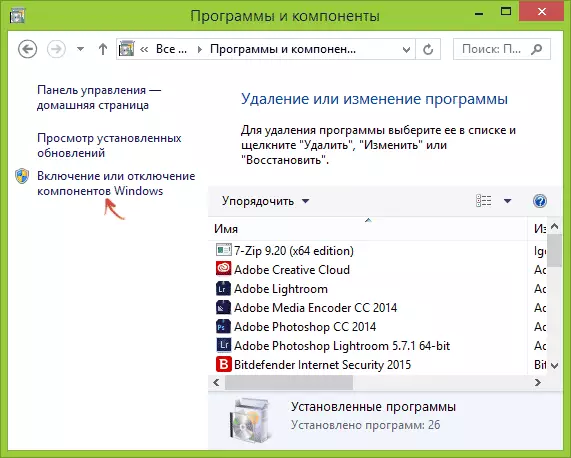
รายการของคอมโพเนนต์ที่ติดตั้งและราคาไม่แพง Windows 8.1 จะเปิดรายการแรกในรายการที่คุณจะเห็น. NET Framework 3.5 ให้ตั้งค่าเครื่องหมายในส่วนประกอบนี้และรอให้ติดตั้งบนคอมพิวเตอร์หากจำเป็นมันจะถูกดาวน์โหลดจาก อินเตอร์เนต. หากคุณเห็นการร้องขอการรีบูตคอมพิวเตอร์ให้รันมันหลังจากนั้นคุณสามารถเรียกใช้โปรแกรมที่จำเป็นสำหรับความพร้อมใช้งานของงานของคุณของ. NET Framework รุ่นนี้
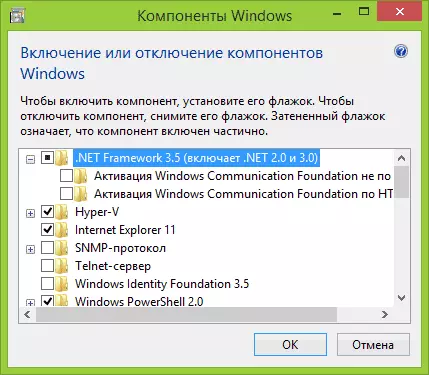
การติดตั้งโดยใช้ DISEXE
อีกวิธีในการติดตั้งแพลตฟอร์ม. NET Framework 3.5 คือการใช้ "การปรับใช้ Implact ของภาพการปรับใช้" ในการใช้วิธีนี้คุณจะต้องใช้ภาพ ISO ของ Windows 8.1 และรุ่นเบื้องต้นที่คุณสามารถดาวน์โหลดได้ฟรีจากเว็บไซต์อย่างเป็นทางการ https://technet.microsoft.com/ru-ru/evalcenter/hhh699156.aspx
การดำเนินการติดตั้งในกรณีนี้จะมีลักษณะเช่นนี้:
- ติดตั้งภาพของ Windows 8.1 ในระบบ (ปุ่มเมาส์ขวา - เชื่อมต่อหากคุณไม่ได้ใช้โปรแกรมบุคคลที่สามสำหรับสิ่งนี้)
- เรียกใช้พรอมต์คำสั่งในนามของผู้ดูแลระบบ
- ในพรอมต์คำสั่งให้ป้อน DISP / Online / Enable-Feature / Featurename: NETFX3 / All / แหล่งที่มา: X: \ Sources \ SXS / LIMICACCESS (ในตัวอย่างนี้ D: - ตัวอักษรของไดรฟ์เสมือนจริงด้วยวิธีการติดตั้ง Windows 8.1)

ในระหว่างการดำเนินการของคำสั่งคุณจะเห็นข้อมูลที่เปิดใช้งานและหากทุกอย่างผ่านผ่านสำเร็จข้อความที่ "เสร็จสิ้นการดำเนินการเรียบร้อยแล้ว" สามารถปิดสายคำสั่งได้
ข้อมูลเพิ่มเติม
ในเว็บไซต์อย่างเป็นทางการของ Microsoft ยังนำเสนอวัสดุต่อไปนี้ที่อาจมีประโยชน์ในภารกิจสำหรับการดาวน์โหลดและติดตั้ง. NET Framework 3.5 ใน Windows 8.1:
- https://msdn.microsoft.com/ru-ru/library/hh506443(v=vs.110).aspx - บทความอย่างเป็นทางการในภาษารัสเซียในการตั้งค่า. NET Framework 3.5 ใน Windows 8 และ 8.1
- https://www.microsoft.com/ru-ru/download/details.aspx?id=21 - ดาวน์โหลด. NET Framework 3.5 สำหรับ Windows รุ่นก่อนหน้า
ฉันหวังว่าความจริงที่ว่าการเรียนการสอนนี้จะช่วยคุณในการเปิดตัวโปรแกรมที่เกิดปัญหาและหากไม่มี - เขียนในความคิดเห็นฉันยินดีที่จะช่วยเหลือ
